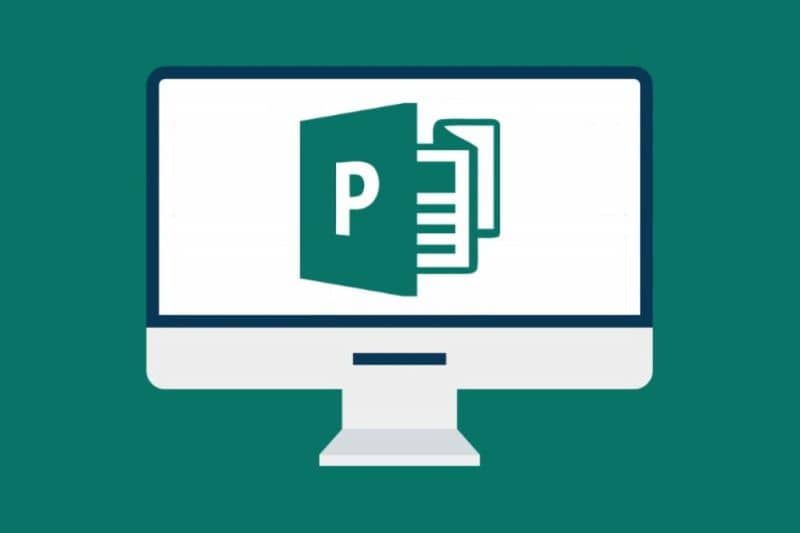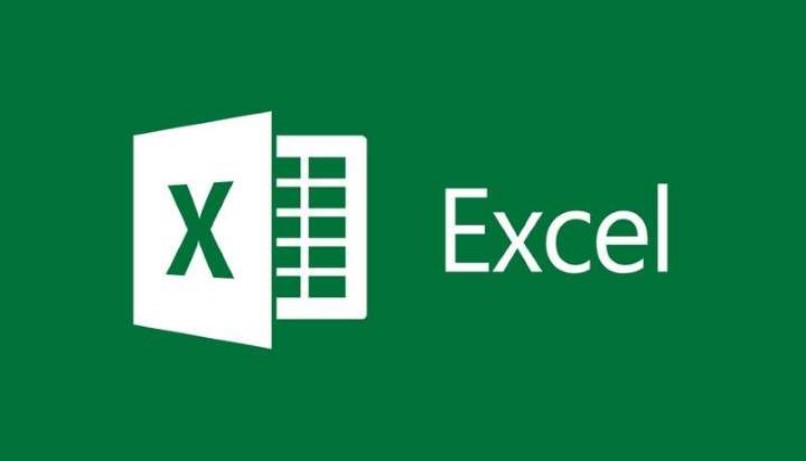يوجد في عالم الكمبيوتر برامج متنوعة، من بينها برامج النشر المكتبي. يعتمد على أنظمة الكمبيوتر حيث يمكن للمستخدم أداء مهام مختلفة من جهاز الكمبيوتر الخاص به وطابعة متعددة الوظائف تشمل كتابة نص وطباعته وتجليده .
يشمل النشر المكتبي عدة عمليات مثل التأليف والتخطيط والطباعة ومن ثم ربط العمل النهائي. ولد النشر المكتبي في الثمانينات وبالتحديد عام 1985 على يد شركة Aldus مع برنامج PageMaker.
تضمن هذا البرنامج لغة PostScript، التي تم تقديمها في ذلك الوقت في أجهزة كمبيوتر Apple Macintosh، وقد سمح هذا الكمبيوتر مع طابعة الليزر Apple Laserwriter بتنفيذ هذا النوع من العمل.
يتيح لك برنامج النشر المكتبي تطوير النصوص في مجال الجرافيك والتصميم. باستخدام هذا البرنامج، يمكنك إنشاء وطباعة الكتيبات والنشرات الإخبارية والملصقات والمجلات والتقويمات والأدلة والملصقات ورؤوس المنشورات وبطاقات العمل أو حتى إنشاء قالب صحيفة .
هناك أنظمة كمبيوتر للنشر المكتبي بما في ذلك Scribus، وAdobe Indesign، وQuarkxpress، وPageplus، وRagtime، وLyx، وCorel Draw، وPublisher.
كيف يمكنك إنشاء شعار باستخدام Microsoft Publisher مجانًا خطوة بخطوة؟
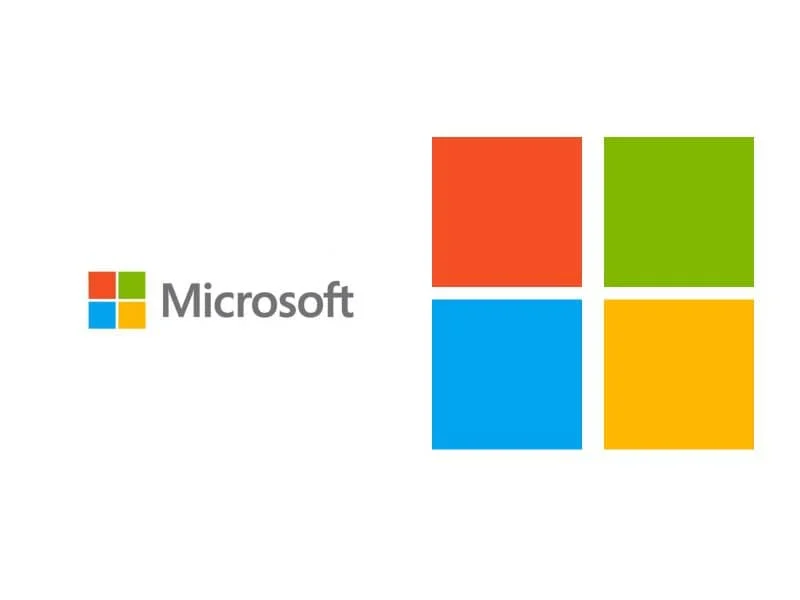
يحب العديد من الأشخاص أو الشركات تمثيل أنفسهم بشعار. سأوضح لك أدناه كيفية القيام بذلك باستخدام Microsoft Publisher على جهاز الكمبيوتر الخاص بك مجانًا:
الخطوة 1
أدخل “Microsoft Publisher”، واختر حجم الورقة لإنشاء عملك، واعرض علامة التبويب “أنواع المنشورات” في العمود الأيسر واختر “حجم الصفحة الفارغة”.
الخطوة 2
انقر الآن على “إدراج” في القائمة، ثم انتقل إلى علامة التبويب “كائن معرض التصميم” واختر أيقونة “الشعارات” وستظهر لك عدة خيارات للقالب.
الخطوة 3
انتقل إلى “الخيارات” على الجانب الأيمن من أيقونة الشعارات، وهناك قم بتعيين الإعدادات لإزالة الرسومات أو إضافتها إلى القوالب الخاصة بك، ويمكنك حتى تعديل عدد أسطر النص إذا كنت ترغب في ذلك.
الخطوة 4
اختر الآن شكل الشعار الذي تريد إنشاءه من خلال النقر على “الأشكال التلقائية” المتوفرة ضمن “الكائنات”. في هذا الخيار، يمكنك رؤية القوائم الفرعية حيث ستجد خيارات الشكل والخط والقصاصة والشعار والموصل، وحدد الخيار الذي يعجبك أكثر.
الخطوة 5
إذا كنت قد اخترت شعارك بالفعل، فاضغط الآن نقرًا مزدوجًا، حيث ستظهر صفحة فارغة على الفور؛ الآن اضغط مع الاستمرار على مفتاح “Shift” واسحب الشعار إلى إحدى زواياه حتى تتمكن من رؤية الحجم الذي تريده.
الخطوة 6
بعد ذلك، قم “بتمييز” نص الشعار واكتب فكرتك. يمكنك تغيير الخط وحجمه ولونه في علامة التبويب “التنسيق”، والتأكد من أنه الشعار الذي اخترته.
الخطوة 7
للإنهاء، اختر خيار “ملف” ثم احفظه في “حفظ باسم” واختر نوع التنسيق الذي تريده، سواء كان jpg أو gif أو إذا كنت تريد حفظه كمستند Publisher.